
Gifのイラストアニメーション作りたいんだけどAnimateでできるの?
できますよ~。

イラストアニメーションのGif作りたいけど、Adobe Animateで作れるのかな?ってことを疑問に思った方、大丈夫です。AnimateでイラストアニメーションのGifは作れます。
この記事ではその方法について書いていきますよ。
記事の内容
- AnimateでGifアニメーションを書き出す方法
- Animateでイラストアニメーションを作成してGifにする方法
Animateを使ってイラストのGifアニメーションを作成したい人は参考にしてみてください。
AnimateでGifアニメーションを作成していきましょう。

AnimateでGifアニメーションを書き出す方法
Gifとして書き出す方法は簡単で[ファイル→書き出し→アニメーションGIFを書き出し]と進めば、GIFとして書き出すことができます。
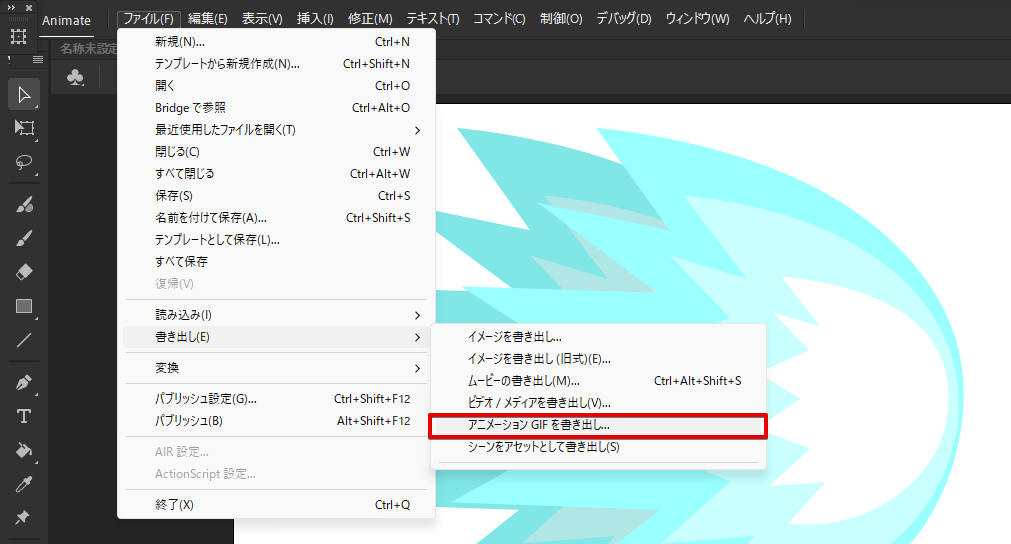
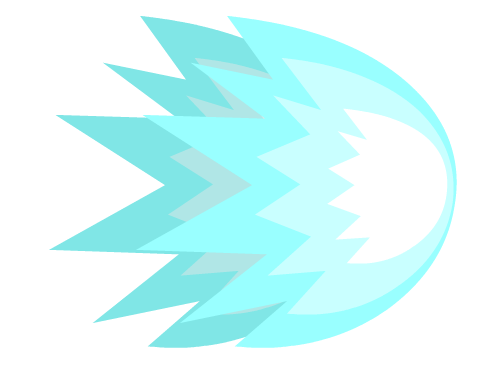
Gifとして書き出すことはこんな風に簡単にできます。次はイラストアニメーションを作成してGifにするところを見ていきましょう。
イラストアニメーションを作成してGifにする流れ
AnimateでイラストアニメーションをGifにする流れとしてはこんな感じです。
- イラストを作成する
- イラストをアニメーション化する
- Gifにして書き出す
イラストを作成するのはIllustratorなんかでもいいんだけど、今回はAnimateだけで簡単なイラストも描いてやっていこうと思います。
Animateでイラストを作成する
まずはアニメーションさせたいイラストをAnimateで作成します。今回は楕円ツールだけでイラストを作成してアニメーションさせていきましょう。
楕円ツールを選択して顔を描きます。
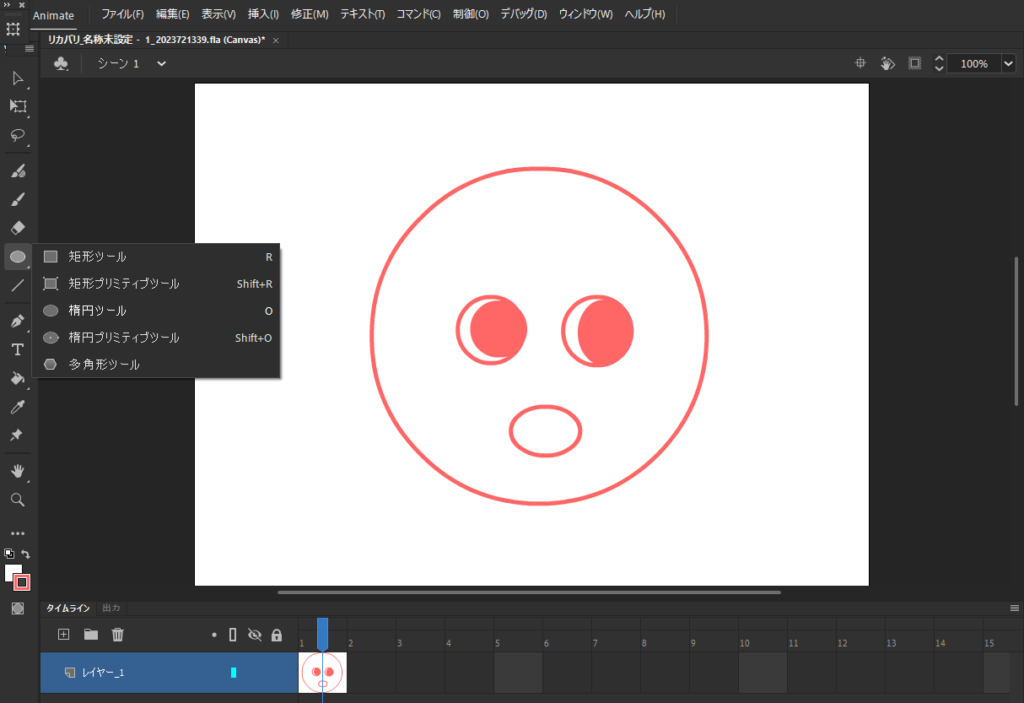
この描いた顔をアニメーションさせていきますよ。
ちなみにイラストではなく、画像をアニメーションさせるっていうことは以下の記事でやっているのでよかったらどうぞ。
-

-
Animateで静止画をアニメーションさせて動かす方法を紹介【Photoshopも使うよ】
2023/1/10
静止画をアニメーションさせて動かすべく、この記事ではAnimateとPhotoshopを使ってやって ...
Animateでイラストをアニメーションにする
続いて作成したイラストをアニメーション化させます。今回は楕円ツールで作成したものをアニメーション化させたいので、「シェイプトゥイーンを作成」を選択。
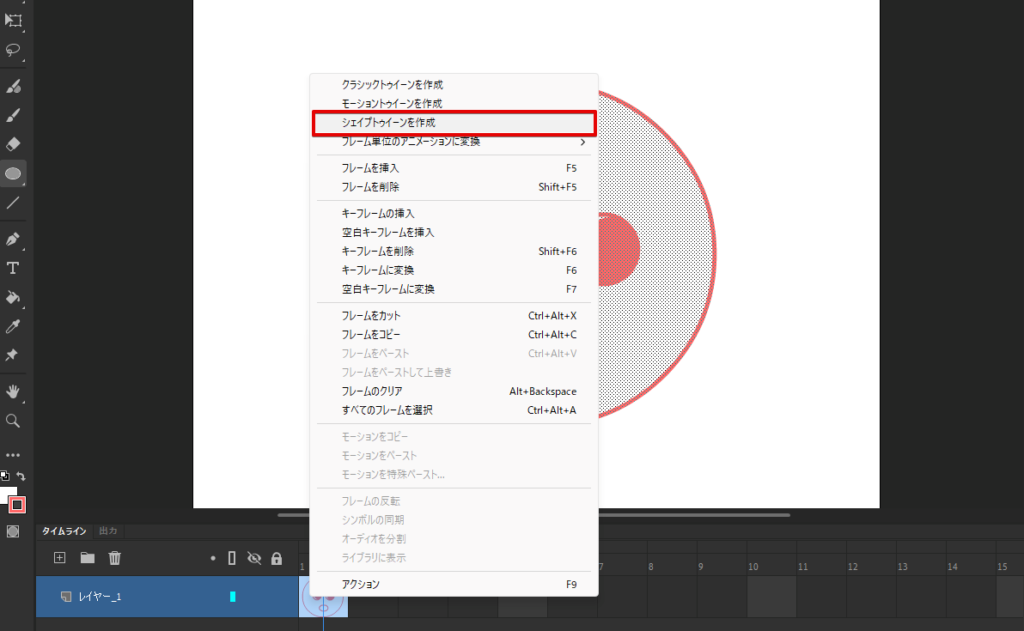
顔を変更したいフレーム部分でキーフレームを追加します。
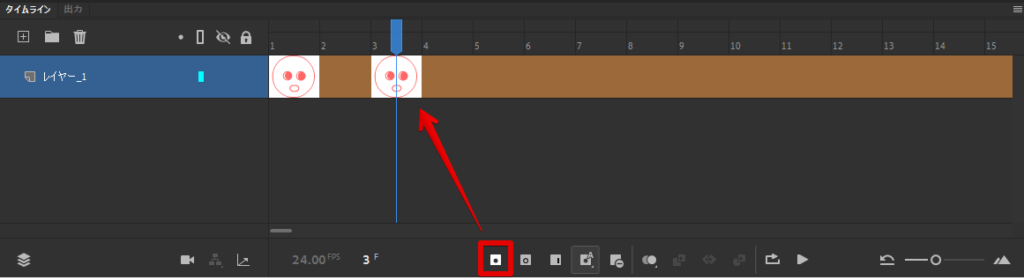
ここで自由変形ツールを使って口の形を変えてみましょう。
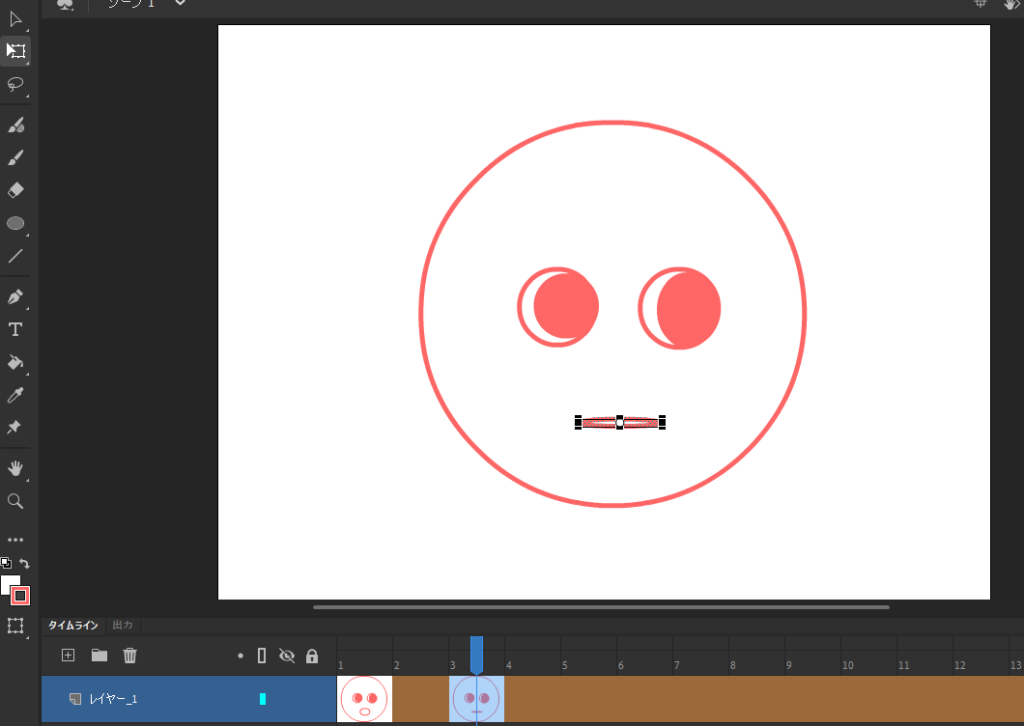
これで再生してみると口が動いてくれました。
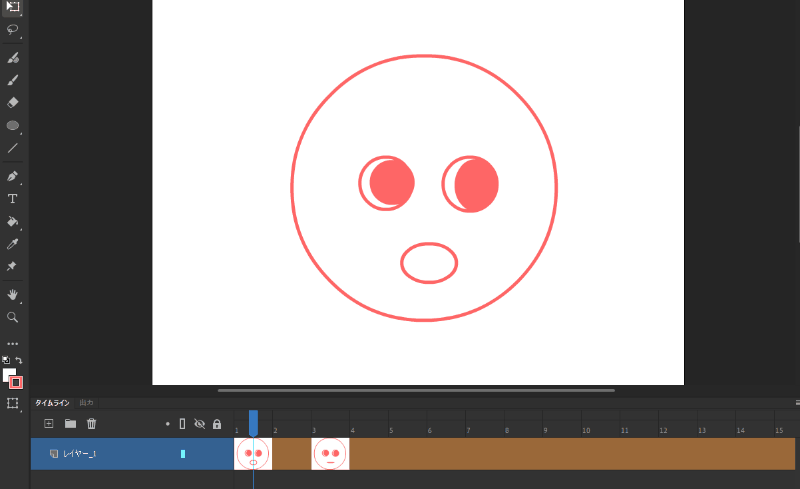
後はこの作業を繰り返して動きを付けていくだけです。
- 動きを付けたい部分のフレームでキーフレームを追加
- イラストの形を変更する
この作業を何回かやって口の表情を変えてみるとこんな感じです。
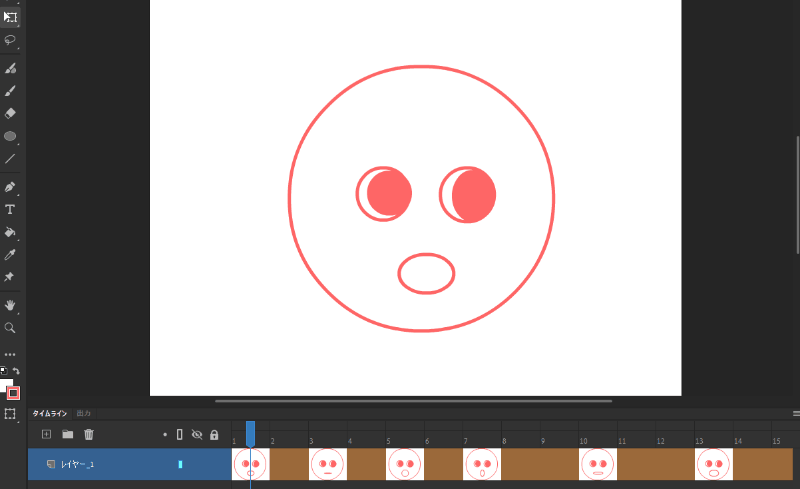
最後に不要になった後ろの方のフレームは削除しておきましょう。
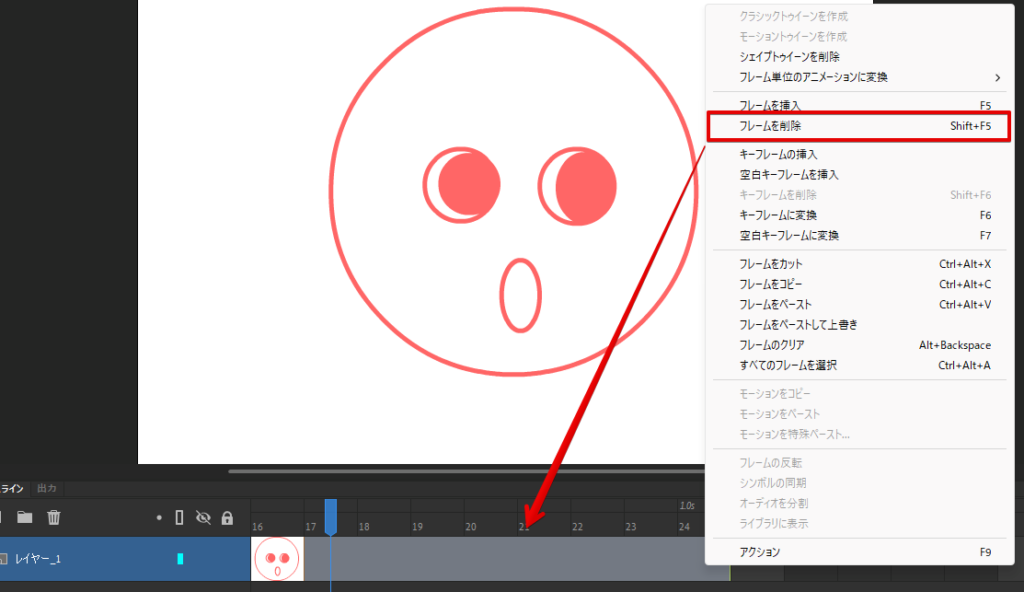
後はGifに書き出すだけです。
アニメーションをGifに書き出す
ファイルからアニメーションGIFを書き出しとして書き出してみましょう。
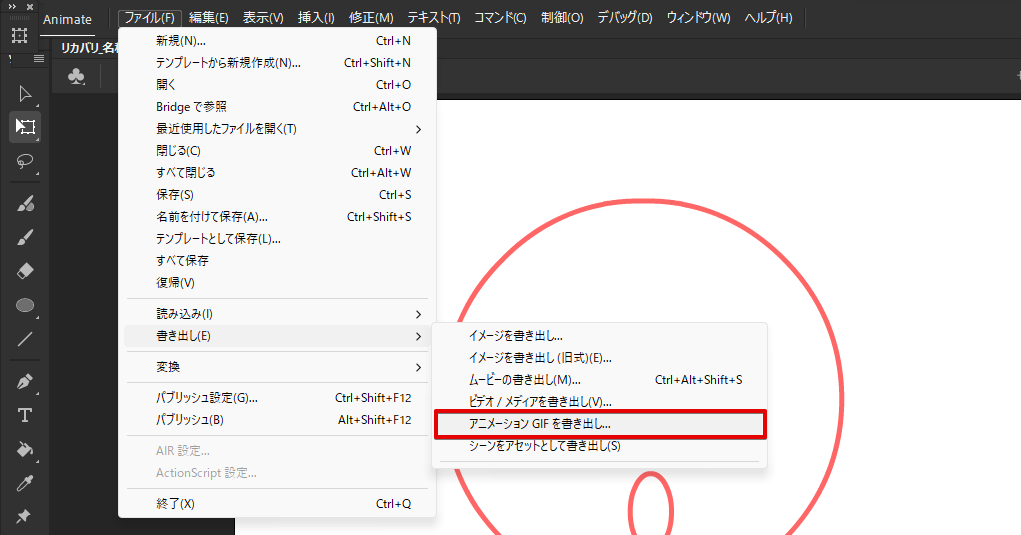
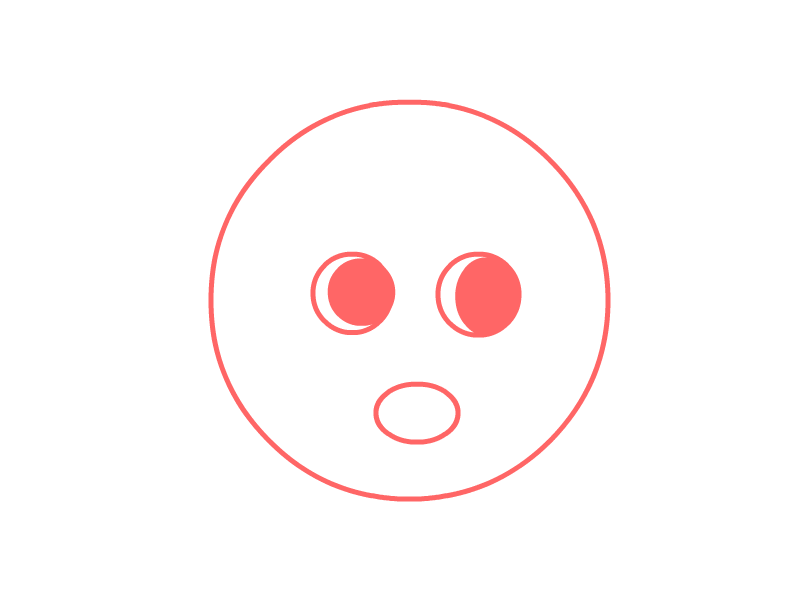
Animateで作成したGifアニメーション
良い感じのアニメーションになりましたね。
Animateはこういった感じでイラストを描いてそれをアニメーションにすることができます。簡単なイラストならAnimateで描いてそのままアニメーションさせるっていうこともできるからいいですよね。
それと注意点ですが、この記事を書いている時点でAnimate他のソフトと比べると落ちる割合が高い気がするので頻繁に保存して使うといいかもです。
